
Jak przenieść system Windows 7 z jednego dysku twardego na inny pomimo faktu, że pojemność dysków jest inna, program AOMEI Partition Assistant
Witajcie przyjaciele! Jak rozumiem, sytuacja jest w przybliżeniu taka sama. Patrzymy na zarządzanie dyskami mojego komputera. Mam dwa dyski twarde w jednostce systemowej.Dysk 0 - Nowy dysk twardy o pojemności 2 TB, partycja (D :) jest w połowie pełna (1 TB) z informacjami o użytkowniku.Dysk 1- stary 500 GB dysk twardy z zainstalowanym Windows 8.1 na dysku (C :), są jeszcze dwie partycje: pierwsza partycja jest ukryta i nie ma litery (350 MB), zawiera pliki rozruchowe systemu Windows 8.1, a trzecia partycja (F :) z danymi. Wszystkie trzy partycje należy przenieść na nowy dysk twardy. System operacyjny powinien zostać załadowany po przesłaniu.

Proponuję, aby proces transferu został wykonany przez darmowy program AOMEI Partition Assistant, znany z poprzednich artykułów.
W głównym oknie partycji AOMEI wybierz dysk (D :) lewym przyciskiem myszy i kliknij przycisk „Zmień rozmiar partycji”.
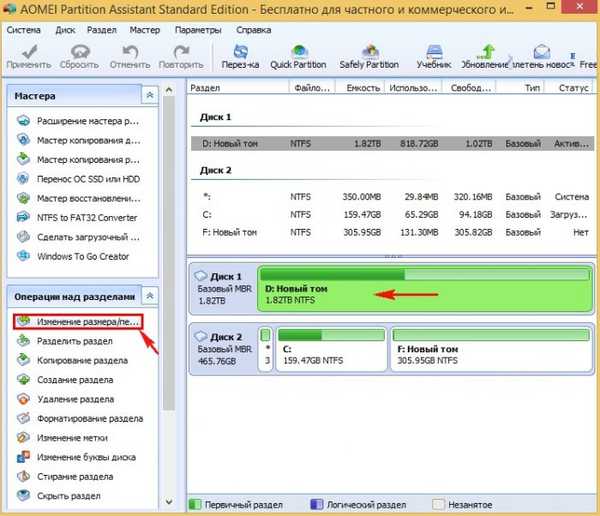
W wyświetlonym oknie utwórz na dysku twardym 2 TB, na samym początku nieprzydzielone miejsce o objętości równej objętości starego dysku twardego - 500 GB.
OK.

Kliknij przycisk „Zastosuj”.
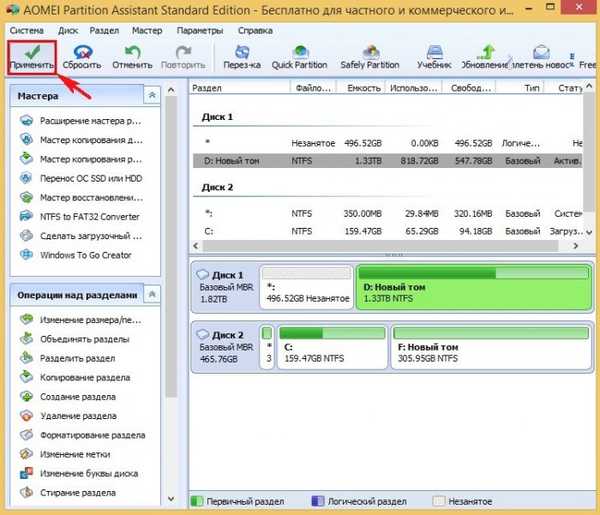
Idź do.

Tak.

Proces oddzielania od dysku (D :) nieprzydzielone miejsce 500 GB.

Proces zakończony powodzeniem.
OK.

Teraz przed dyskiem (D :) jest nieprzydzielone miejsce, do którego przeniesiemy wszystkie informacje wraz z systemem operacyjnym Windows 8.1 ze starego dysku twardego (500 GB) na nowy.
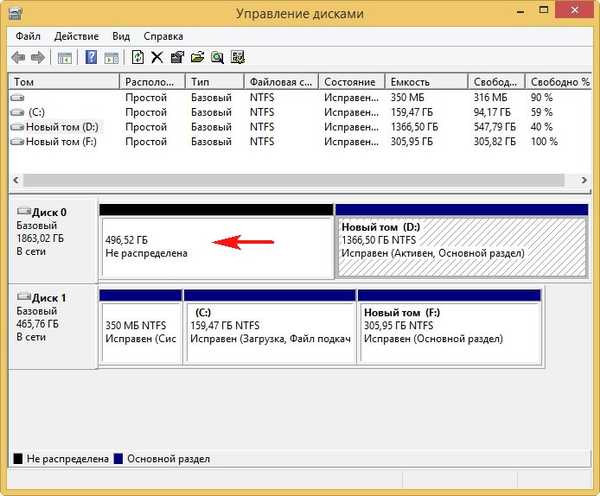
OS SSD lub HDD Transfer Wizard
Nadszedł czas, aby przenieść system operacyjny ze starego dysku twardego o pojemności 500 GB na nowy 2 TB.
Użyjemy OS SSD lub HDD Transfer Wizard.
W głównym oknie programu AOMEI Partition Assistant wybierz Mistrz-->Prześlij dysk SSD lub HDD.
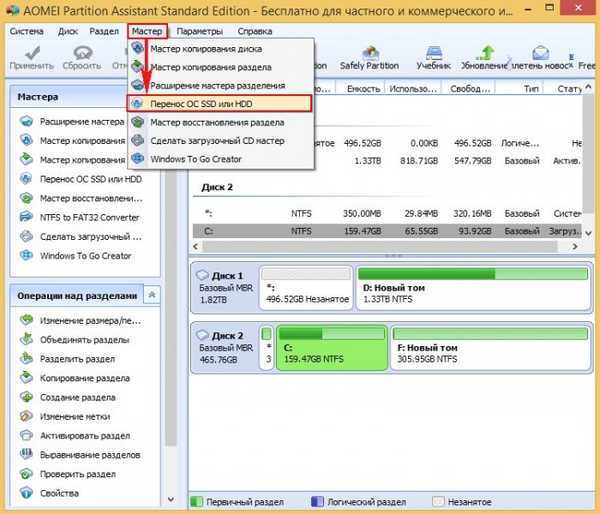
Ten kreator pomoże nam przenieść system operacyjny na inny dysk twardy lub dysk SSD..
„Dalej”.
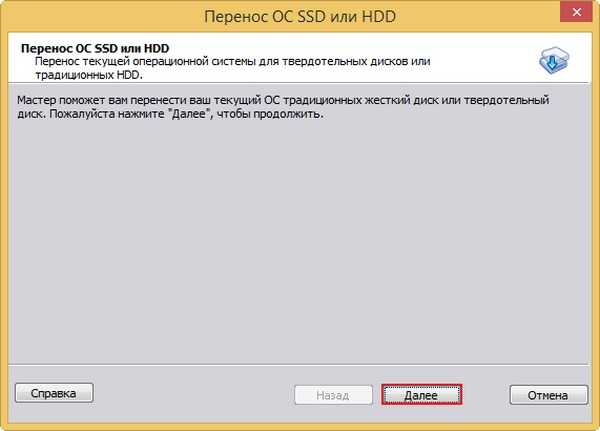
W tym oknie musimy wybrać nieprzydzielone miejsce na dysku twardym, na który chcesz przenieść system operacyjny.
Wybierz nieprzydzielone miejsce 500 GB utworzone przez nas lewą myszą na nowym dysku twardym i kliknij „Dalej”.
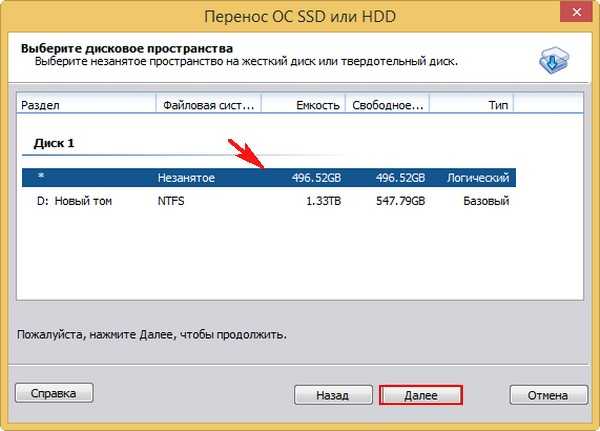
W tym oknie możesz podać całe nieprzydzielone miejsce dla systemu operacyjnego Windows 8.1, ale nie zrobimy tego, ponieważ mamy inną sekcję (F :) z danymi i trzeba będzie ją przenieść na nowy dysk twardy 2 TB, dlatego W tym oknie nic nie zmieniaj i kliknij „Dalej”.

„Koniec”.
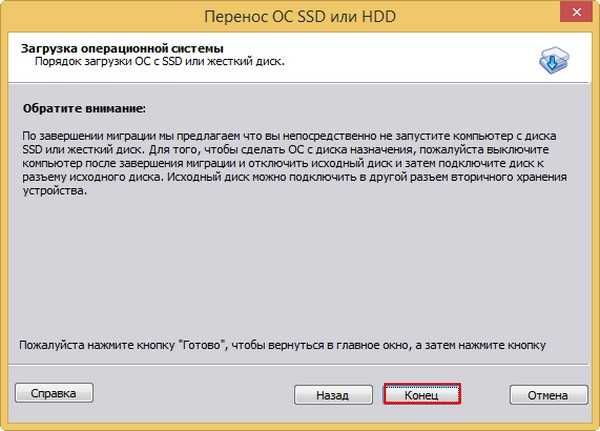
Kliknij przycisk „Zastosuj”.
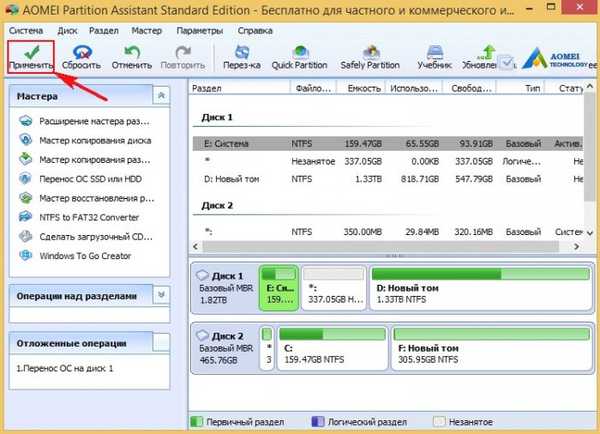
Idź do.

Tak.
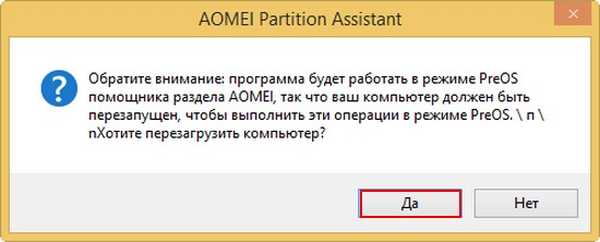
Program AOMEI Partition Assistant ostrzega, że będzie działał w specjalnym trybie rozruchowym PreOS.
Komputer uruchomi się ponownie.
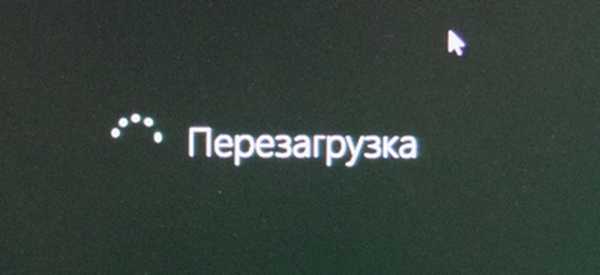
Partycja AOMEI tworzy partycję (E :) w środowisku rozruchowym z nieprzydzielonego miejsca i przenosi na nią system operacyjny Windows 8.1 z dysku (C :). Po ponownym uruchomieniu litera (E :) zmieni się na (C :). Proces przesyłania plików można zobaczyć w megabajtach.
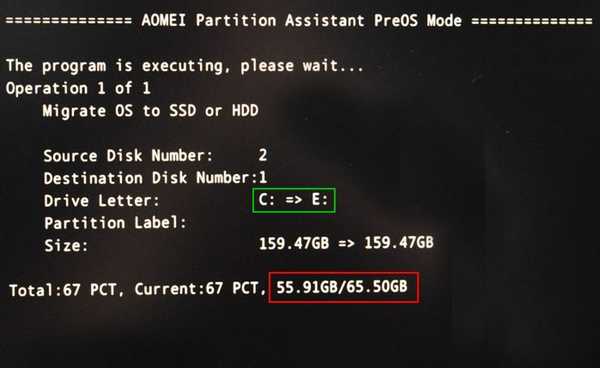
Pod koniec procesu przesyłania komputer uruchomi się ponownie.
Teraz możemy uruchomić z jednego z dwóch dysków twardych (starego lub nowego), wszędzie tam, gdzie jest osobny bootloader. Uruchom z nowego dysku twardego 2 TB.
Wchodzimy do menu rozruchu komputera i wybieramy pobieranie już z nowego dysku twardego 2 TB.

Windows 8.1 dobrze się uruchamia.
Wejdź do Zarządzanie dyskami.
Widać, że Windows 8.1 został przeniesiony na nowy dysk twardy wraz z ukrytą partycją bez litery (System Reserved) zawierającą 600 MB plików bootloadera.
Teraz musimy tylko przenieść partycję (F :) z danymi użytkownika ze starego dysku twardego na nowy dysk twardy.
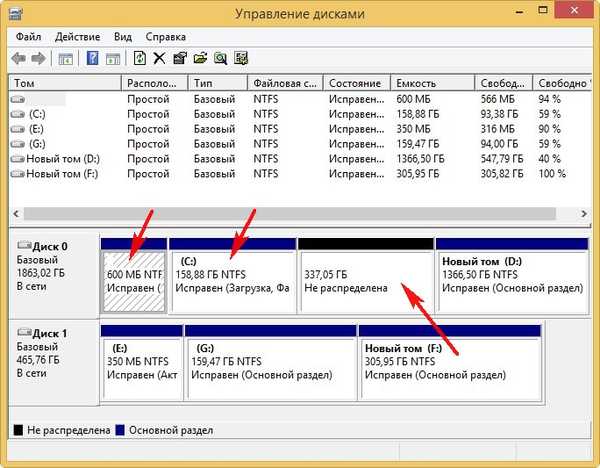
Uruchamiamy Mistrz-->Kreator kopiowania sekcji.

„Sekcja szybkiego kopiowania”.
„Dalej”
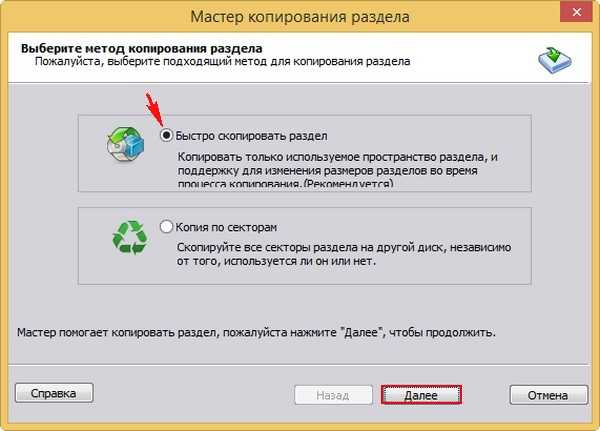
Wybierz partycję na dysku twardym, którą chcemy skopiować, czyli partycję (F :) i kliknij „Dalej”.
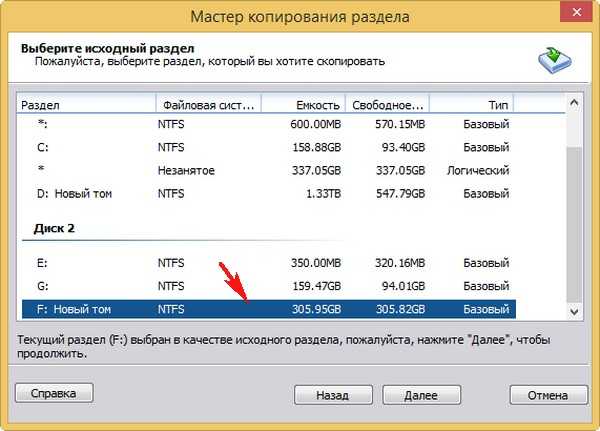
Wybierz nieprzydzielone miejsce na nowym dysku twardym i zaznacz je lewym przyciskiem myszy, kliknij „Dalej”.
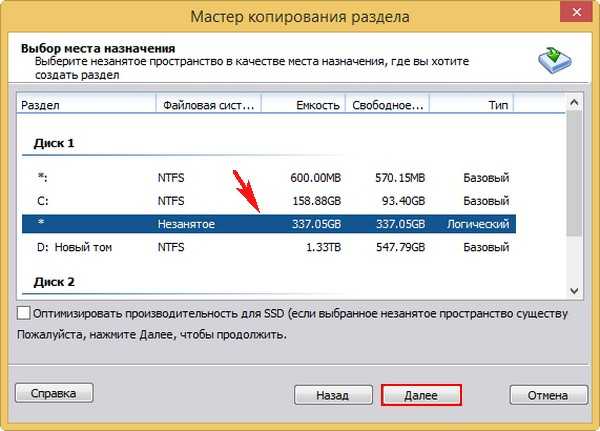
Dajemy całe nieprzydzielone miejsce partycji utworzonej na nowym dysku twardym.
Użyj myszy, aby przeciągnąć ogranicznik w prawo do końca.

„Koniec”.

Kliknij „Zastosuj”.
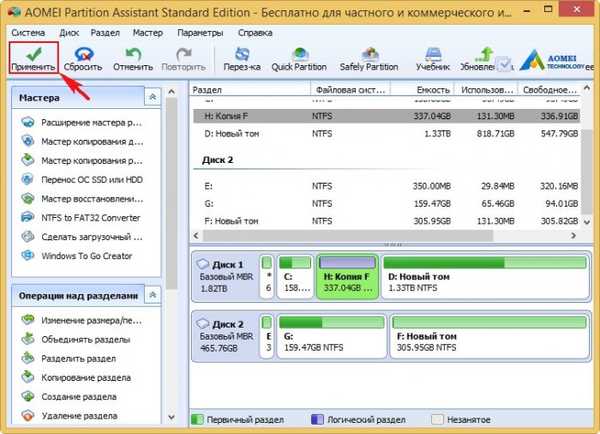
Idź do.

Tak.

Rozpocznie się proces przenoszenia partycji (F :) na nowy dysk twardy o pojemności 2 TB.

Proces zakończony powodzeniem.
OK.

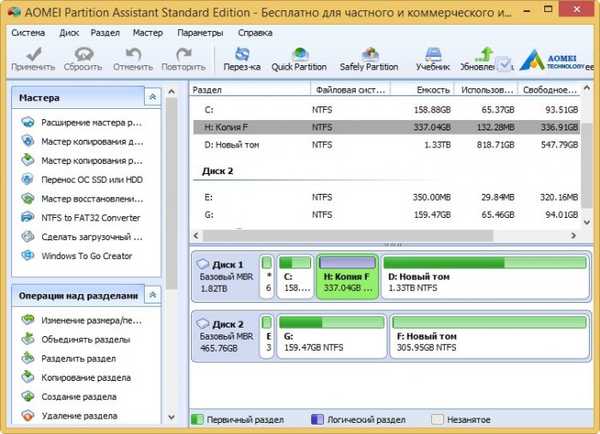
Patrzymy na zarządzanie dyskami. W ten sposób przenieśliśmy system operacyjny Windows 8.1 na nowy dysk twardy. Windows 7 i Windows 10 można migrować dokładnie w ten sam sposób..
Stary dysk twardy można odłączyć.
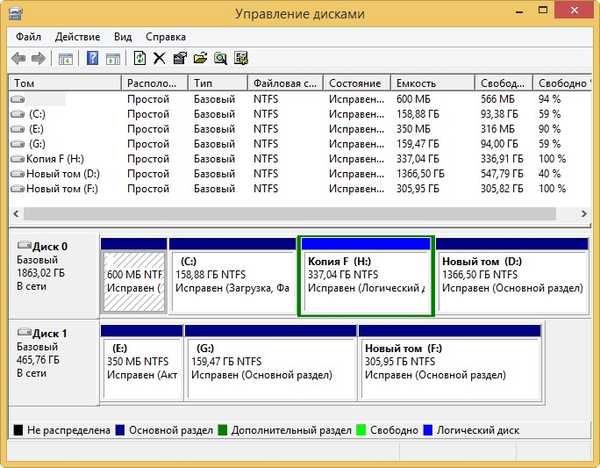
Artykuł pokrewny: Kopiowanie dysków twardych za pomocą AOMEI Partition Assistant Standard Edition.
Tagi artykułu: Klonowanie Windows 10 Windows 8.1 Windows 7 AOMEI Partition Assistant











